
File PostScript berisi instruksi dalam Bahasa Deskripsi Halaman. Instruksi ini menjelaskan tata letak dan konten dokumen, termasuk teks, gambar, dan grafik. Dokumen PS terutama digunakan untuk pencetakan atau penerbitan profesional. Dalam kasus tertentu, kami mungkin perlu mengonversi file PS ke PDF. PDF lebih serbaguna dan banyak digunakan untuk berbagi dan distribusi dokumen. Posting blog ini akan memperkenalkan Anda pada pengonversi PS2PDF online gratis yang mudah digunakan yang menyederhanakan proses konversi, menghemat waktu dan tenaga. Mari selami dan jelajahi bagaimana alat luar biasa ini dapat mengonversi PS ke PDF online dan membuat hidup Anda lebih mudah!
Konversikan PS ke PDF Online – Konverter PS2PDF Gratis
Konversikan PS ke PDF menggunakan konverter PS2PDF online gratiskami. Rasakan konversi tanpa kerumitan sambil memastikan file Anda tetap aman dan berkualitas tinggi.
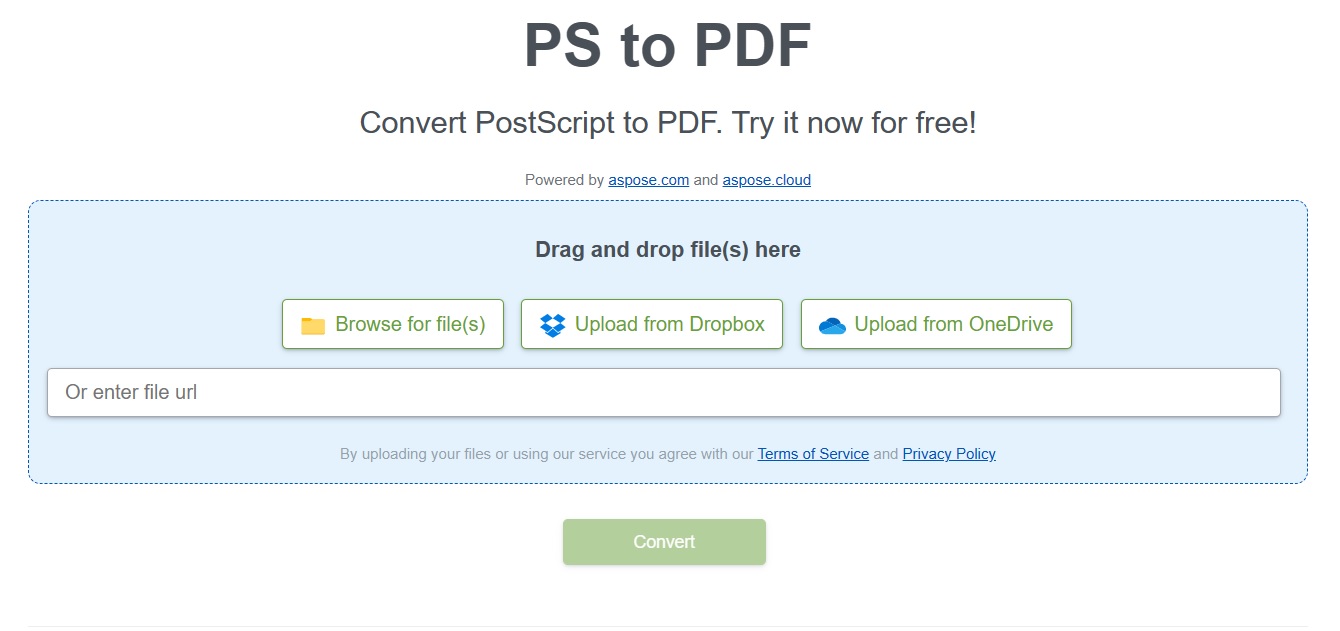
Menggunakan Konverter PS ke PDF Online
- Seret & lepas file PS Anda atau unggah menggunakan tombol Telusuri file. Anda juga dapat memberikan URL file atau mengunggahnya dari Dropbox atau OneDrive.
- Klik tombol Konversi untuk mengonversi file yang Anda unggah ke dalam format PDF.
- Setelah itu, kotak Hasil akan muncul di bagian bawah.
- Unduh file yang dikonversi dengan mengklik tautan Simpan hasil ke komputer Anda yang ditampilkan di kotak Hasil.
Anda dapat mengonversi PS ke PDF online secara gratis dengan mengakses konverter PS2PDF di browser Anda. Ini memungkinkan Anda untuk mengonversi file PS sebanyak yang Anda inginkan tanpa menginstal perangkat lunak atau plugin apa pun. Hanya dalam beberapa langkah sederhana, ubah file PS Anda dengan mudah menjadi PDF yang mudah diakses, memastikan berbagi dan melihat dokumen tanpa hambatan di seluruh perangkat.
Catatan: File keluaran dan masukan dihapus secara otomatis setelah 24 jam, jadi Anda tidak perlu mengkhawatirkan keamanan.
Mengonversi PostScript ke PDF - Panduan Pengembang
Konverter PS2PDF gratis kami dibuat menggunakan perpustakaan Aspose.Page. Anda dapat mengembangkan aplikasi Anda sendiri untuk mengonversi dan memanipulasi file PS secara terprogram. Di bagian berikut, Anda akan menemukan langkah-langkah dan contoh kode untuk mengonversi file PS ke format PDF.
- Konversikan File PS ke PDF dalam C#
- Konversi File PS ke PDF di Java
- Pustaka Konverter PS2PDF – Dapatkan Lisensi Gratis
Konversikan File PS ke PDF dalam C#
Silakan ikuti langkah-langkah yang diberikan di bawah ini untuk mengonversi file PS ke PDF dalam C#.
- Instal Aspose.Page for .NET in your application.
- Gunakan contoh kode yang diberikan di bawah ini untuk memuat file PS dan mengubahnya menjadi PDF.
// Contoh kode ini menunjukkan cara mengonversi PS ke PDF di C#.
using Aspose.Page.EPS;
using Aspose.Page.EPS.Device;
// Path ke direktori dokumen.
string dataDir = "C:\\Files\\";
// Inisialisasi aliran keluaran PDF
FileStream pdfStream = new FileStream(dataDir + "outputPDF_out.pdf", FileMode.Create, FileAccess.Write);
// Inisialisasi aliran masukan PostScript
FileStream psStream = new FileStream(dataDir + "input.ps", FileMode.Open, FileAccess.Read);
PsDocument document = new PsDocument(psStream);
// Jika Anda ingin mengonversi file Postscript meskipun ada kesalahan kecil, atur flag ini
bool suppressErrors = true;
//Inisialisasi objek opsi dengan parameter yang diperlukan.
PdfSaveOptions options = new PdfSaveOptions(suppressErrors);
// Jika ingin menambahkan folder khusus tempat font disimpan. Folder font default di OS selalu disertakan.
options.AdditionalFontsFolders = new string[] { @"{FONT_FOLDER}" };
// Ukuran halaman default adalah 595x842 dan tidak wajib untuk mengaturnya di PdfDevice
PdfDevice device = new PdfDevice(pdfStream);
// Tetapi jika Anda perlu menentukan ukuran, gunakan baris berikut
//Perangkat PdfDevice = PdfDevice baru(pdfStream, System.Drawing.Size baru(595, 842));
try
{
document.Save(device, options);
}
finally
{
psStream.Close();
pdfStream.Close();
}
// Tinjau kesalahan
if (suppressErrors)
{
foreach (PsConverterException ex in options.Exceptions)
{
Console.WriteLine(ex.Message);
}
}
Konversi File PS ke PDF di Java
Silakan ikuti langkah-langkah yang diberikan di bawah ini untuk mengonversi file PS ke PDF di Java.
- Instal Aspose.Page for Java in your application.
- Gunakan contoh kode berikut untuk memuat dan mengonversi file PS.
// Contoh kode ini menunjukkan cara mengonversi PS ke PDF di Java.
import com.aspose.eps.PsDocument;
import com.aspose.eps.device.PdfSaveOptions;
import java.io.FileInputStream;
import java.io.FileOutputStream;
// Path ke direktori dokumen.
String dataDir = "C:\\Files\\";
// Inisialisasi aliran keluaran PDF
FileOutputStream pdfStream = new FileOutputStream(dataDir + "PStoPDF.pdf");
// Inisialisasi aliran masukan PostScript
FileInputStream psStream = new FileInputStream(dataDir + "input.ps");
PsDocument document = new PsDocument(psStream);
// Jika Anda ingin mengonversi file Postscript meskipun ada kesalahan kecil, atur flag ini
boolean suppressErrors = true;
//Inisialisasi objek opsi dengan parameter yang diperlukan.
PdfSaveOptions options = new PdfSaveOptions(suppressErrors);
// Jika ingin menambahkan folder khusus tempat font disimpan. Folder font default di OS selalu disertakan.
//options.setAdditionalFontsFolders(String baru [] {"FONTS_FOLDER"});
// Ukuran halaman default adalah 595x842 dan tidak wajib untuk mengaturnya di PdfDevice
com.aspose.eps.device.PdfDevice device = new com.aspose.eps.device.PdfDevice(pdfStream);
// Tetapi jika Anda perlu menentukan ukuran dan format gambar, gunakan baris berikut
// com.aspose.eps.device.PdfDevice perangkat = baru com.aspose.eps.device.PdfDevice(pdfStream, Dimensi baru(595, 842));
try {
document.save(device, options);
} finally {
psStream.close();
pdfStream.close();
}
// Tinjau kesalahan
if (suppressErrors) {
for (Exception ex : options.getExceptions()) {
System.out.println(ex.getMessage());
}
}
Pustaka Konverter PS2PDF – Dapatkan Lisensi Gratis
Anda bisa mendapatkan lisensi sementara gratis untuk menggunakan pustaka Aspose.Page. Anda dapat mengevaluasi dan menjelajahi fitur-fiturnya tanpa batasan apa pun.
Konverter PS ke PDF Online – Sumber Belajar
Anda dapat mempelajari lebih lanjut tentang mengubah PS ke PDF dan menjelajahi fitur lain dari pustaka Aspose.Page menggunakan sumber daya yang diberikan di bawah ini:
Konversikan PS ke PDF – FAQ
Apakah saya perlu membuat akun untuk menggunakan konverter PS ke PDF online?
Tidak, Anda tidak perlu membuat akun atau memberikan informasi pribadi apa pun untuk menggunakan konverter. Cukup unggah file PostScript Anda dan konversikan ke PDF.
Bisakah saya mengonversi banyak file PS ke PDF sekaligus?
Ya, konverter kami memungkinkan Anda mengonversi banyak file sekaligus. Anda dapat memilih beberapa file PS untuk diunggah atau drag & drop file.
Berapa lama untuk mengubah PS ke PDF?
Biasanya berubah sangat cepat, hanya membutuhkan beberapa detik. Waktu pemrosesan dapat berubah berdasarkan ukuran file, kecepatan internet, dan beban kerja server. Dalam kebanyakan kasus, prosesnya cepat dan berfungsi dengan baik.
Apakah konverter PS ke PDF kompatibel dengan sistem operasi Linux, macOS, dan Android?
Tentu saja! Konverter dapat digunakan di perangkat apa pun dengan browser web, apa pun sistem operasinya. Karena online, tidak perlu mengunduh atau menginstal perangkat lunak tambahan. Cukup unggah file PS Anda, konversikan ke PDF, dan dapatkan hasilnya dari perangkat apa pun, seperti desktop, laptop, tablet, atau ponsel.
Bisakah saya mempercayai pengonversi PS2PDF dengan data yang saya unggah?
Ya, kami menganggap serius privasi pengguna dan menangani semua data yang diunggah dengan cara yang aman dan bertanggung jawab. Selain itu, semua file yang diunggah akan dihapus secara otomatis setelah 24 jam.